Spis treści
Jak przywrócić kolory w telefonie Samsung?
Aby przywrócić pełnię kolorów w smartfonie Samsung, wystarczy wykonać kilka prostych kroków. Na początek:
- zajrzyj do ustawień wyświetlacza,
- wybierz „Ustawienia”,
- przejdź do zakładki „Ekran”.
Sprawdź, czy balans bieli oraz nasycenie kolorów są odpowiednio skonfigurowane. Drobne zmiany mogą istotnie wpłynąć na jakość wyświetlanych barw. Nie zapomnij również o opcjach ułatwień dostępu – czasem aktywowanie trybu odwrócenia kolorów skutkuje wyświetlaniem obrazu w odcieniach szarości. Możesz z łatwością wyłączyć tę funkcję w ustawieniach.
Dodatkowo, zwróć uwagę na tryb ciemny, który może wpływać na intensywność kolorów. Gdy jest aktywowany, kolory wydają się mniej żywe, a jego dezaktywacja pozwoli na przywrócenie naturalnej palety.
Kolejnym krokiem, który warto rozważyć, jest aktualizacja systemu operacyjnego. Regularne aktualizacje dostarczają nie tylko poprawek, ale również usprawnień, które mogą pozytywnie wpłynąć na jakość wyświetlania. Jeżeli problem z kolorami wciąż się utrzymuje, spróbuj:
- zrestartować telefon – czasem to wyjątkowo proste rozwiązanie działa jak najlepszy czarodziejski trik,
- przywrócić fabryczne ustawienia ekranu, pamiętając jednak, aby wcześniej zrobić kopię wszystkich ważnych danych.
Co powoduje zniekształcone kolory w telefonie?
Zniekształcone kolory na wyświetlaczu telefonu mogą mieć różnorodne źródła. Wśród najczęstszych przyczyn znajdują się:
- uszkodzenia ekranu, które często wynikają z upadków bądź kontaktu z wodą,
- błędy w oprogramowaniu, które można często wyeliminować dzięki regularnym aktualizacjom systemu operacyjnego,
- kalibracja ekranu, w tym ustawienia dotyczące balansu bieli, jasności i kontrastu,
- włączenie trybu szarości w opcjach ułatwień dostępu, co sprawia, że barwy stają się mniej wyraźne,
- wpływ funkcji „Koniec Dnia” w aplikacji Cyfrowy Dobrostan, która zmienia tonacje na cieplejsze, co zniekształca kolory,
- problemy związane z filtrami kolorów, które mogą prowadzić do nietypowego odzwierciedlenia barw na ekranie.
Aby skutecznie poradzić sobie z tymi zagadnieniami, warto dokładnie przeanalizować wszystkie ustawienia oraz rozważyć ewentualną naprawę wyświetlacza, jeśli zajdzie taka potrzeba.
Jakie są podstawowe ustawienia wyświetlania, które należy sprawdzić?
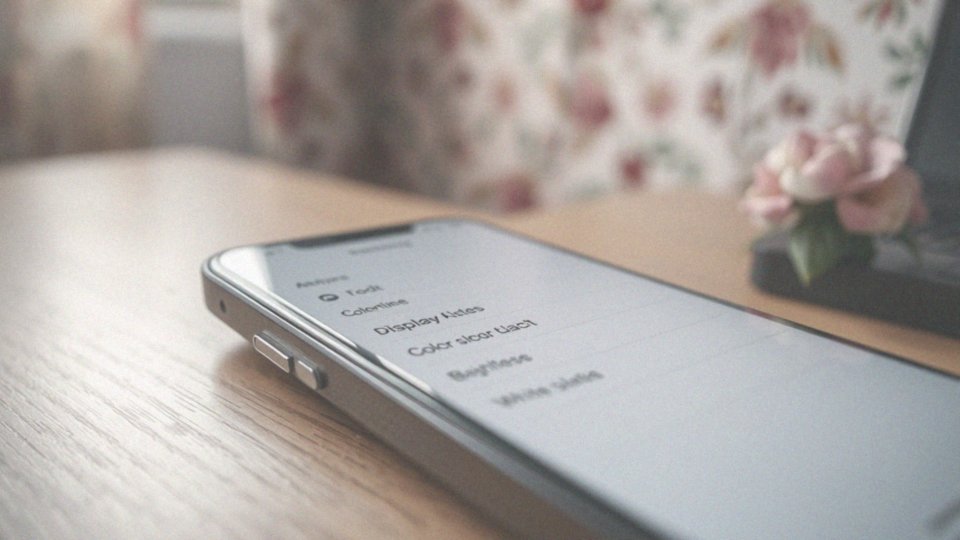
Podstawowe ustawienia wyświetlania odgrywają kluczową rolę w jakości obrazu, dlatego ich dostosowanie jest szczególnie istotne. Oto najważniejsze elementy, na które warto zwrócić uwagę:
- zmiana jasności ekranu, aby pasowała do warunków oświetleniowych w pomieszczeniu,
- wybór trybu kolorów, np. naturalnego lub intensywnego, co wpłynie na postrzeganie barw,
- kalibracja balansu bieli, która pozwala uzyskać bardziej realistyczne odcienie,
- nasycenie kolorów oraz kontrast, które mają ogromny wpływ na ogólne wrażenia wizualne,
- filtry kolorów, które mogą zniekształcać prawdziwe barwy obrazu,
- funkcje ochrony wzroku, które mogą wpływać na paletę kolorów wyświetlanych na ekranie,
- automatyczne dostosowanie kolorów, które optymalizuje doświadczenia wizualne w zależności od otoczenia,
- ustawienia trybu ciemnego i jasnego, które poprawiają komfort korzystania z urządzenia.
Warto dokładnie sprawdzić, czy wszystkie te ustawienia zostały poprawnie skonfigurowane, aby zminimalizować problemy związane z wyświetlaniem obrazu.
Co to jest tryb ciemny i jak wpływa na kolory?
Tryb ciemny to interesująca funkcjonalność w systemie Android, która modyfikuje wyświetlacz, nadając mu ciemniejsze odcienie. Dzięki temu możemy cieszyć się lepszą czytelnością, szczególnie w kiepskim oświetleniu, co dodatkowo zmniejsza uczucie zmęczenia oczu.
Po aktywacji tego trybu:
- tło interfejsu oraz aplikacji staje się ciemne,
- teksty oraz elementy wizualne prezentują się znacznie jaśniej,
- co zdecydowanie podnosi komfort korzystania z telefonu po zmroku.
Jednak warto mieć na uwadze, że tryb ciemny nie wpływa na kolory w multimediach, takich jak zdjęcia czy filmy. W aplikacjach, które nie są zoptymalizowane pod ten tryb, kolory mogą wydawać się zmienione. Użytkownicy mogą dostrzegać, że barwy są mniej intensywne, co czasami może budzić wątpliwości co do ich jakości. Z tego powodu osoby zajmujące się edytowaniem zdjęć lub grafik mogą uznać, że tryb jasny będzie dla nich korzystniejszy, ponieważ pozwala dokładniej ocenić kolory i osiągnąć bardziej naturalny ich wygląd.
Jakie opcje ułatwień dostępu mogą wpływać na kolory w telefonie?
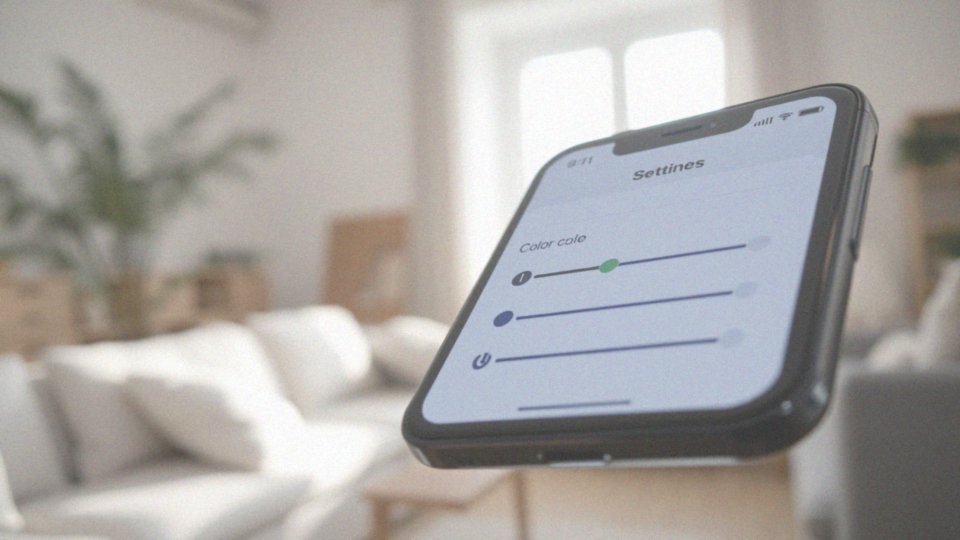
Opcje ułatwień dostępu w telefonach odgrywają kluczową rolę dla osób z problemami ze wzrokiem, wpływając istotnie na sposób, w jaki odbierają kolory. Istnieje kilka istotnych funkcji, które można z łatwością wykorzystać:
- odwracanie kolorów,
- korekcja kolorów,
- filtry kolorów,
- tryb szarości.
Odwracanie kolorów zmienia barwy na ich przeciwieństwa, co może być niezwykle pomocne dla osób z niedowidzeniem. Natomiast korekcja kolorów pozwala lepiej dostosować odcienie dla tych, którzy mają trudności w rozpoznawaniu różnorodnych kolorów. Filtry kolorów mogą zniekształcać naturalną paletę barw, co czasami wprowadza pewne modyfikacje w wyglądzie obrazów. Z kolei aktywanie trybu szarości całkowicie eliminuje kolory, co z kolei może ułatwić użytkownikowi skupienie się na treści.
Warto również pamiętać, że włączenie tych opcji ma wpływ na wygląd interfejsu oraz jakość wyświetlania kolorów. Na przykład, funkcja odwracania kolorów może być dostępna jako standardowa opcja lub w ramach udogodnień, co czasami zmienia wizualne doświadczenie. Dla osób mających trudności z postrzeganiem barw, odpowiednie dostosowanie ustawień może znacznie poprawić czytelność oraz komfort użytkowania. Możliwości ułatwień dostępu stanowią cenną pomoc, ułatwiając korzystanie z urządzenia. Jednak warto korzystać z nich z rozwagą, aby nie narazić się na negatywne skutki dla estetyki wyświetlania.
Jak zaktualizować system operacyjny dla lepszej jakości wyświetlania?
Aby zaktualizować system operacyjny swojego telefonu, zacznij od przejścia do ustawień. Otwórz menu i poszukaj opcji „Aktualizacja oprogramowania” lub „Aktualizacja systemu”. Następnie, aby sprawdzić, czy są dostępne nowe wersje, kliknij przycisk „Sprawdź aktualizacje”.
Gdy znajdziesz aktualizacje, zainstaluj je, postępując zgodnie z pojawiającymi się instrukcjami. Regularne aktualizacje, takie jak przejście na Android 13, mogą znacznie poprawić jakość wyświetlania kolorów. Oferują one:
- istotne poprawki błędów,
- udoskonalenia w sterownikach ekranu,
- optymalizacje zarządzania kolorami.
To wszystko przyczynia się do lepszego odwzorowania barw. Ważne jest, aby pamiętać, że pomijanie tych aktualizacji może skutkować:
- problemami z wyświetlaniem,
- zagrożeniem dla bezpieczeństwa Twojego urządzenia.
Jeśli po aktualizacji jakość kolorów nie ulegnie poprawie, spróbuj ponownie uruchomić telefon. Restart często kończy procesy działające w tle, co może znacznie podnieść wydajność i stabilność systemu.
Jak wyłączenie i ponowne włączenie telefonu może pomóc?
Proste wyłączenie i ponowne włączenie telefonu może skutecznie pomóc w kłopotach z wyświetlaniem kolorów. Taki reset eliminuje tymczasowe błędy oprogramowania, które wpływają na jakość obrazu na ekranie. Często przyczyny tych problemów tkwią w aplikacjach lub procesach systemowych, które zakłócają odpowiednie działanie wyświetlacza.
Restart sprawia, że te elementy ponownie się ładują, co przywraca prawidłową funkcjonalność. Dodatkowo, dzięki temu zabiegowi można rozwiązać konflikty między aplikacjami a systemem. Warto również pamiętać o regularnym wyłączaniu i włączaniu telefonu, zwłaszcza po zainstalowaniu nowych aplikacji lub po aktualizacjach, co przyczynia się do stabilności systemu operacyjnego.
Jeżeli problem z kolorami pojawia się ponownie po restarcie, dobrym krokiem będzie zbadanie dodatkowych ustawień. Zaleca się zwrócenie uwagi na:
- kalibrację balansu bieli,
- nasycenie kolorów,
- dostępność aktualizacji oprogramowania.
Te działania mogą znacznie poprawić jakość wyświetlanego obrazu.
Jak dostosować ustawienia kolorów w aplikacjach?
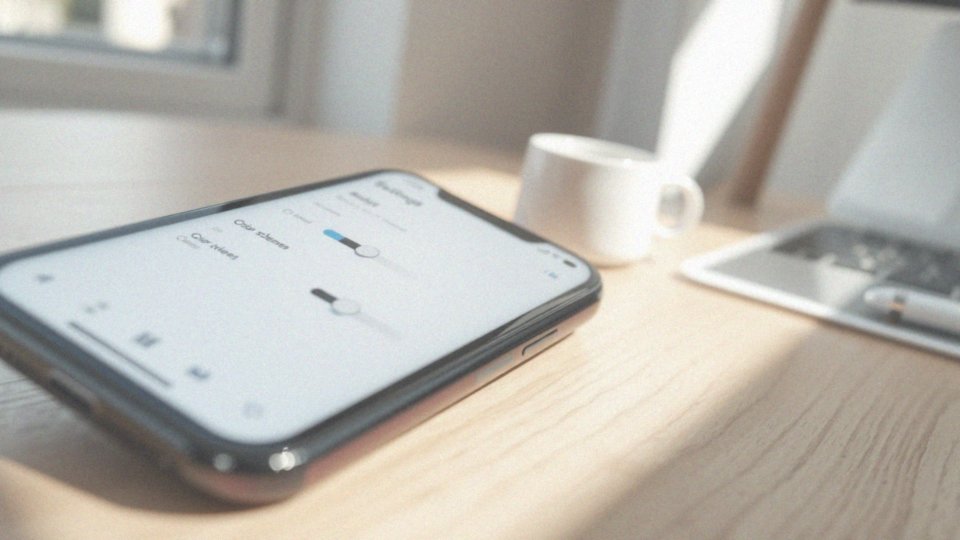
Dostosowywanie kolorów w różnych aplikacjach może wyglądać całkiem inaczej w zależności od konkretnego programu. Wiele z nich oferuje opcje zmian w motywach i schematach kolorystycznych, które łatwo znaleźć w ustawieniach. Użytkownicy mają możliwość modyfikacji kolorów:
- tapet,
- kart,
- różnych elementów interfejsu.
Co więcej, niektóre aplikacje do zarządzania kolorami pozwalają na globalne dostosowanie, co przyczynia się do spójnej estetyki. Z kolei programy do edycji zdjęć często zaopatrzone są w zaawansowane narzędzia kalibracji kolorów, co jest szczególnie przydatne dla grafików i fotografów. W aplikacjach społecznościowych również można wprowadzać zmiany w schematach kolorów, aby lepiej odpowiadały one indywidualnym gustom. Ważne jest też, aby pamiętać, że niektóre urządzenia oferują tryby kolorystyczne, które wpływają na to, jak kolory są wyświetlane w różnych aplikacjach, co może wymagać dostosowania ogólnych ustawień systemowych. Odpowiednie zmiany mogą znacznie poprawić komfort korzystania z aplikacji, a więc lepsza estetyka oraz funkcjonalność stają się łatwo dostępne.
Jakie są inne metody przywracania kolorów w smartfonie?
Istnieje wiele metod, które mogą pomóc w poprawie jakości wyświetlania kolorów w smartfonie. Dobrym rozwiązaniem jest przywrócenie ustawień fabrycznych, znane jako twardy reset. To proste działanie pozwala na przywrócenie oryginalnych ustawień, co często rozwiązuje problemy związane z wyświetlaniem kolorów.
Kolejną, równie przydatną opcją jest kalibracja ekranu. Dzięki niej możesz dostosować:
- balans bieli,
- nasycenie kolorów,
- co skutkuje bardziej intensywnymi barwami.
Wiele urządzeń oferuje aplikacje do kalibracji, co zdecydowanie ułatwia ten proces. Regularne monitorowanie ustawień balansu bieli również ma ogromne znaczenie, ponieważ niewłaściwe wartości mogą prowadzić do zniekształceń kolorów. Warto także zwrócić uwagę na nasycenie – jeśli będzie ustawione zbyt nisko, obraz straci swoją jakość.
W przypadku wystąpienia problemów sprzętowych dobrze jest skontaktować się z serwisem naprawczym. Fachowcy będą w stanie ocenić stan wyświetlacza, a w przypadku poważnych uszkodzeń, ich pomoc stanie się kluczowa dla przywrócenia pełnej funkcjonalności ekranu.
Jakie problemy z wyświetlaniem mogą być związane z uszkodzeniem ekranu?
Uszkodzenia ekranu mogą manifestować się na wiele sposobów, znacząco obniżając jakość wyświetlanego obrazu. Wśród najczęściej zauważanych problemów znajdują się:
- plamy,
- brak kolorów w niektórych partiach, co objawia się szarymi plamami,
- zniekształcenia kolorów,
- migotanie wyświetlanego obrazu,
- widoczne linie.
Dodatkowo, wyblakłe kolory mogą sprawić, że całość wygląda mało naturalnie. Za te nieprawidłowości mogą odpowiadać uszkodzenia podświetlenia bądź błędy w kalibracji kolorów. W przypadku całkowitego braku obrazu, warto skorzystać z pomocy specjalistów. Kluczowe jest zrozumienie przyczyny problemu — czy jest to związane z upadkiem, kontaktem z wodą, czy też z nadmiernym użytkowaniem. Wiedza na temat źródła problemów oraz konsultacja z odpowiednim serwisem naprawczym mają duże znaczenie w przywróceniu funkcjonalności ekranu.
Co zrobić, jeśli kolory w urządzeniu pozostają zniekształcone?
Gdy kolory w urządzeniu wydają się zniekształcone, pomimo prób takich jak reset ustawień czy aktualizacja systemu, warto rozważyć kilka istotnych aspektów. Przede wszystkim może to sugerować, że potrzebne jest wsparcie ze strony specjalistów, ponieważ usterka może być związana z problemami sprzętowymi. Dlatego dobrym krokiem jest skontaktowanie się z serwisem naprawczym.
Problemy z wyświetlaczem mogą mieć różnorodne podłoża, takie jak:
- uszkodzenia mechaniczne,
- błędy w oprogramowaniu,
- nieprawidłowa kalibracja ekranu.
Jeśli standardowe metody naprawy nie przynoszą rezultatów, ważne jest, aby nie ignorować potrzeby naprawy lub wymiany wyświetlacza. Ponadto zwróć uwagę, czy problemy z kolorami dotyczą określonego oprogramowania lub ustawień interfejsu. Włączenie funkcji ułatwień dostępu, takiej jak tryb szarości czy odwracanie kolorów, może wpływać na postrzeganie barw. Kluczowe jest przeprowadzenie dokładnej analizy stanu technicznego urządzenia oraz fachowa diagnoza, która pomoże przywrócić mu pełną funkcjonalność.
Jak odwrócić kolory na urządzeniu Samsung?
Aby zmienić kolory na urządzeniu marki Samsung, wystarczy skorzystać z opcji dostępnych w Ustawieniach. Oto, jak to zrobić krok po kroku:
- na początek otwórz aplikację „Ustawienia”,
- następnie przejdź do sekcji „Ułatwienia dostępu”,
- w tej chwili wybierz zakładkę poświęconą „Widoczności”,
- poszukaj opcji „Odwrócenie kolorów” i włącz ją.
Po aktywacji tej funkcji, kolory na ekranie zmienią się na swoje przeciwieństwa, co może być szczególnie pomocne dla osób z problemami ze wzrokiem. Jeżeli masz już skonfigurowany skrót do ułatwień dostępu, z jego pomocą odwrócenie kolorów będzie jeszcze prostsze. Gdy zechcesz wrócić do domyślnych barw, wystarczy, że wyłączysz funkcję ponownie. Warto pamiętać, że odwrócone kolory mają wpływ na wszystkie elementy interfejsu Androida, w tym aplikacje oraz multimedia.

